2 proste konwertery F4V na WMV, których można użyć do konwersji plików F4V na WMV
Pliki F4V, znane jako jeden z formatów Flash Video, służą do dostarczania pliku wideo przez Internet. Ten format obsługuje koder H.264, aby zmniejszyć rozmiar pliku wideo. Chociaż format jest dostępny w Internecie, nadal będziesz musiał przekonwertować plik na WMV i jest wiele powodów, dla których musisz. Więc teraz, jeśli chcesz wiedzieć, jak konwertuj F4V na WMV, musisz być na bieżąco i poświęcić co najmniej pięć minut na przeczytanie tego artykułu.
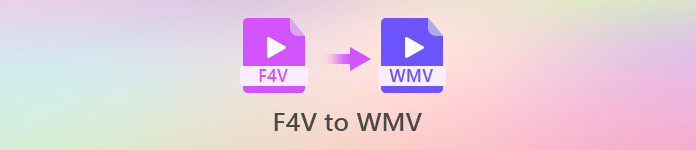
Część 1. Dlaczego musisz przekonwertować F4V na WMV?
Istnieje wiele powodów, dla których musisz przekonwertować F4V na WMV, ale dzisiaj wymieniamy dwa istotne czynniki. Kontynuuj czytanie pełnych szczegółów poniżej, aby dowiedzieć się, dlaczego.
Pierwszym powodem jest to, że pliku F4V generalnie nie można odtworzyć w większości natywnych odtwarzaczy multimedialnych dostępnych w systemach Windows i Mac. Ale jeśli masz Adobe Flash Player, możesz użyć tego odtwarzacza multimedialnego, aby zacząć oglądać filmy zakodowane w plikach F4V. Jednak Adobe Flash Player już odpoczął, więc musisz przekonwertować, jeśli chcesz oglądać wideo F4V. Krótko mówiąc, ze względu na kompatybilność.
Drugim powodem jest to, że jakość F4V jest znacznie niższa niż WMV. Czy są jacyś użytkownicy, którzy chcą oglądać rozmazane filmy? Czy to nie jest bardzo irytujące? Ale jeśli przekonwertujesz go na WMV, jego jakość można ustawić na wysoką jakość i oglądać wideo jeszcze lepiej niż wcześniej.
Oto dwa najważniejsze powody, dla których musisz przekonwertować swój F4V. Więc bez zbędnych ceregieli zacznijmy i przeczytajmy wszystkie szczegóły dotyczące dwóch ulubionych konwerterów, których możesz użyć do konwersji plików F4V.
Część 2. Konwertuj F4V na WMV za pomocą FVC Video Converter Ultimate
FVC Video Converter Ultimate obsługuje konwersję potrzebną do konwersji F4V na WMV, AVI, MOV, MP4 itp. Co więcej, to profesjonalne, łatwe w użyciu oprogramowanie pomoże Ci w różnych zadaniach kodowania i dekodowania pliku bez poświęcania jakości. Ponadto jest w pełni wyposażony w inne funkcje poza konwersją, takie jak edycja, scalanie, ciąć, przyspieszać i wiele więcej. Ale na razie zobaczmy, jak korzystać z tego konwertera, wykonując poniższe czynności.
Krok 1. Najpierw musisz pobrać i zainstalować FVC Video Converter Ultimate na swoim komputerze PC lub Mac, klikając poniższy przycisk pobierania.
Darmowe pobieranieW systemie Windows 7 lub nowszymBezpieczne pobieranie
Darmowe pobieranieW przypadku systemu MacOS 10.7 lub nowszegoBezpieczne pobieranie
Krok 2. Po zakończeniu pobierania i instalacji dodaj plik, klikając Dodaj pliki w lewej górnej części interfejsu narzędzia. Przeglądaj plik F4V w wyświetlonym folderze i kliknij otwarty.
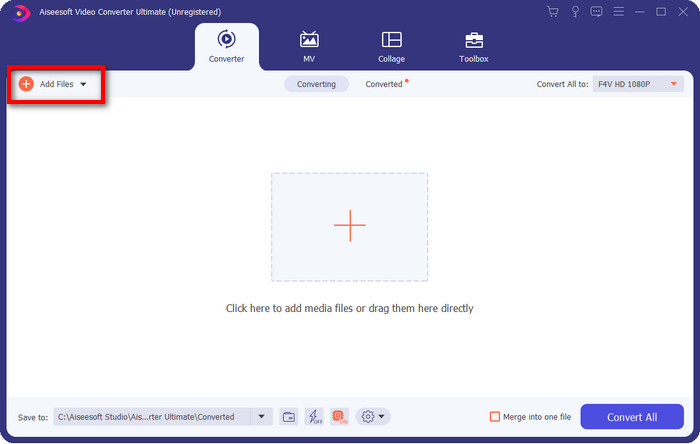
Krok 3. Po dodaniu pliku F4V kliknij Konwertuj wszystko na a następnie wybierz żądany format z listy rozwijanej lub kliknij WMV.
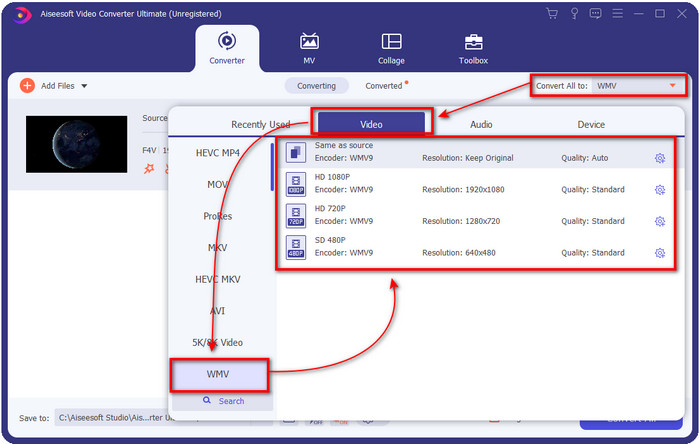
Chcesz skompresować swoje filmy? Następnie kliknij Kompresja przycisk, dostosuj rozmiar, przeciągając parametri aby zastosować zmiany, kliknij Zapisać. Jeśli masz wątpliwości, że wideo ulegnie degradacji, kliknij Zapowiedź do obejrzenia pierwszych dziesięciu sekund filmu.
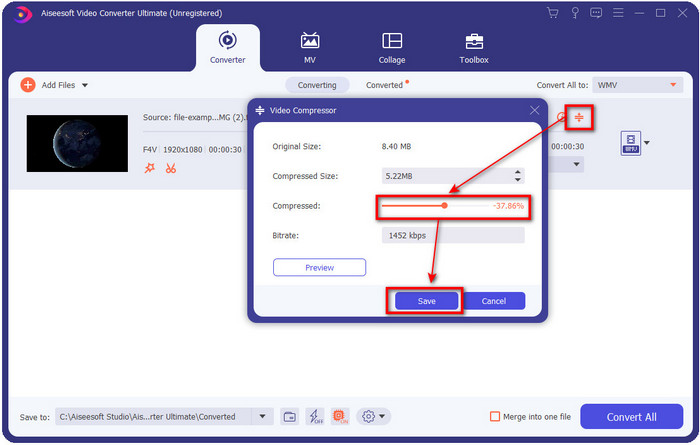
Krok 4. Aby rozpocząć proces konwersji na WMV, kliknij Skonwertuj wszystko.
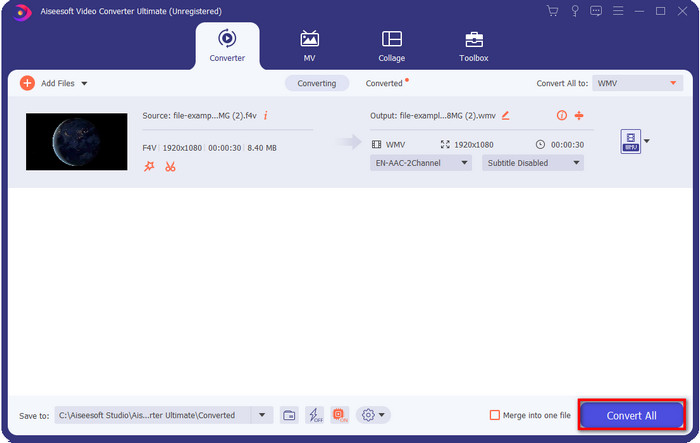
Część 3. Konwertuj F4V na WMV Online za pomocą darmowego konwertera wideo FVC online
Jeśli szukasz konwertera F4V na WMV online, to Darmowy konwerter wideo FVC online to najlepszy wybór. Jest znany z tego, że jest jedną z najsilniejszych witryn konwerterów online, do których można uzyskać dostęp w Internecie. Chociaż narzędzie jest bezpłatne, nadal brakuje w nim niektórych formatów, które możesz wybrać podczas konwersji pliku. Co więcej, większość użytkowników uważa za wygodne korzystanie z konwertera online zamiast pobierania konwertera. Więc teraz, jeśli chcesz użyć tego konwertera online, musisz skopiować kroki.
Krok 1. Zamiast przeszukiwać narzędzie internetowe, możesz łatwo kliknąć ten link, aby przejść do Darmowy konwerter wideo FVC online.
Krok 2. W interfejsie internetowym kliknij Dodaj pliki do konwersji, a na ekranie pojawi się folder. Wybierz pliki F4V, które chcesz przekonwertować i otwórz je.
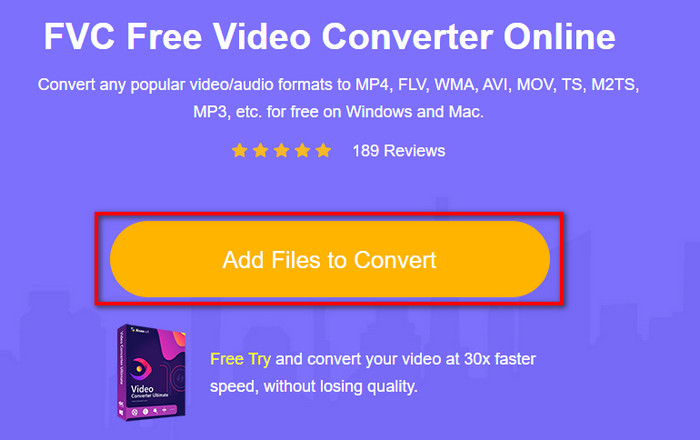
Krok 3. Po wstawieniu pliku wybierz WMV format pod poniższą listą.
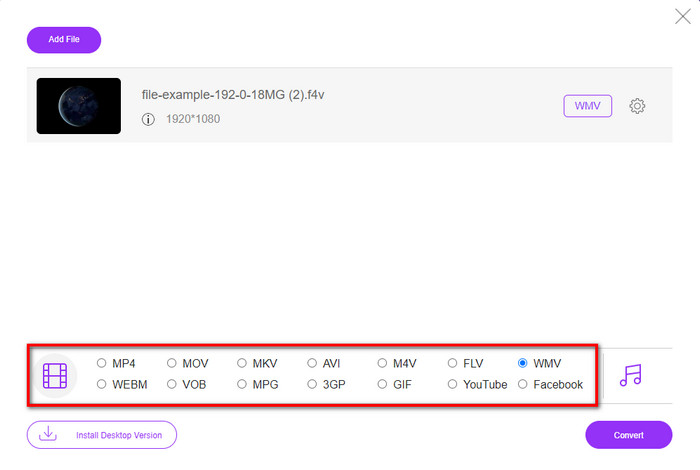
Krok 4. naciśnij Konwertować aby rozpocząć proces, a zostanie on automatycznie pobrany na pulpit.
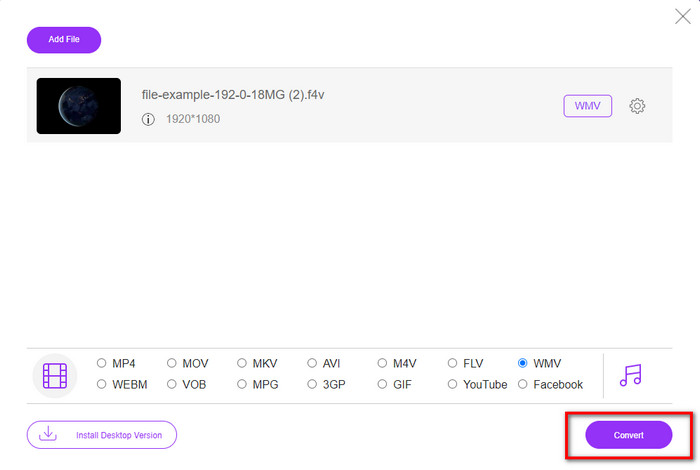
Część 4. Często zadawane pytania dotyczące konwersji F4V na WMV
Jak mogę odtwarzać filmy F4V na komputerze Mac?
Jeśli masz problemy z odtwarzaniem filmów F4V na komputerze Mac, konieczne jest przekonwertowanie formatu na MOV. Ponieważ MOV jest jednym z natywnych formatów, możesz odtwarzać filmy i edytować je na urządzeniach Apple. Jeśli chcesz wiedzieć jak przekonwertować F4V na MOV, kliknij ten link.
Czy mogę odtwarzać pliki F4V na VLC?
Tak, możesz, ponieważ VLC obsługuje różne formaty, które chcesz oglądać lub konwertować. Jeśli więc chcesz dowiedzieć się więcej o VLC, przeczytaj ten artykuł, aby lepiej zrozumieć temat, a krótka recenzja o VLC Media Player.
Czy konwersja F4V zajmuje więcej czasu?
Proces konwersji będzie zależał od używanego oprogramowania. Świetnym przykładem jest to, że jeśli nie chcesz pobierać narzędzia, musisz zamiast tego użyć konwertera online F4V. Ale proces konwersji F4V będzie zależał od używanego narzędzia internetowego i połączenia internetowego. Jednak nie napotkasz tego problemu, jeśli użyjesz FVC Video Converter Ultimate, zwłaszcza jeśli go kupisz. Możesz włączyć Ultraszybką Konwersję, aby proces przebiegał tak szybko, jak to możliwe, bez wpływu na jakość.
Wniosek
Teraz łatwiej nam zrozumieć, jak przekonwertować F4V na WMV lub na inny format wideo, jeśli chcesz. Te dwa wymienione konwertery dobrze radzą sobie z kodowaniem i dekodowaniem pliku. Chociaż są przyjazne dla użytkownika i łatwo dostępne, nadal mają dużą lukę w szybkości i innych funkcjach. Jedyna zaleta Darmowy konwerter wideo FVC online jest to, że jest darmowy i nie musisz go pobierać, aby uzyskać do niego dostęp. W przeciwieństwie do tego FVC Video Converter Ultimate to kompletna wersja wszystkich konwerterów, których możesz użyć. Powiedziawszy to, wielu klientów już przeszło na najlepsze narzędzie i używa go jako osobistego konwertera.



 Video Converter Ultimate
Video Converter Ultimate Nagrywarka ekranu
Nagrywarka ekranu


